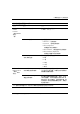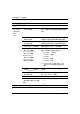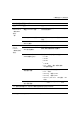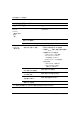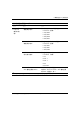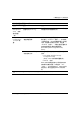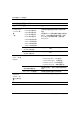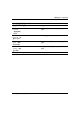Computer Setup (F10) Utility Guide
Table Of Contents
- 计算机设置(F10)实用程序指南
- 目录
- 计算机设置(F10)实用程序
- 使用计算机设置(F10)实用程序
- 系统信息
- Standard CMOS Features (标准CMOS 功能)
- Standard CMOS Features (标准CMOS 功能)
- Advanced BIOS Features (高级BIOS 功能)
- Removable Device Boot Seq (可拆卸设备引导顺序)
- Hard Disk Boot Seq (硬盘引导顺序)
- Optical Drive Boot Seq (光驱引导顺序)
- Network Boot Seq (网络引导顺序)
- Quick Power On Self Test (快速开机自测)
- F9 Boot Menu(引导菜单)
- First Boot Device (第一个引导设备)
- Second Boot Device (第二个引导设备)
- Third Boot Device (第三个引导设备)
- Fourth Boot Device (第四个引导设备)
- Boot Up NumLock Status (引导时NumLock的状态)
- Security Option (安全保护选项)
- APIC Mode(APIC模式)
- MPS Version Control for OS (面向操作系统的MPS版本 控制)
- HDD S.M.A.R.T. Capability (硬盘S.M.A.R.T.功能)
- ASF Support(ASF支持)
- BIOS Write Protection (BIOS写保护)
- Advanced Chipset Features (高级芯片组功能)
- Integrated Peripherals (集成外设)
- Power Management Setup(电源管理设置)
- PnP/PCI Configurations (PnP/PCI配置)
- PC Health Status(PC运行状况)
- Load Optimized Defaults(加载优化默认设置)
- Set Supervisor Password (设置超级用户密码)
- Set User Password(设置用户密码)
- Save & Exit Setup(保存并退出设置)
- Exit without Saving(退出且不保存)
- 使用计算机设置(F10)实用程序
- 恢复配置设置
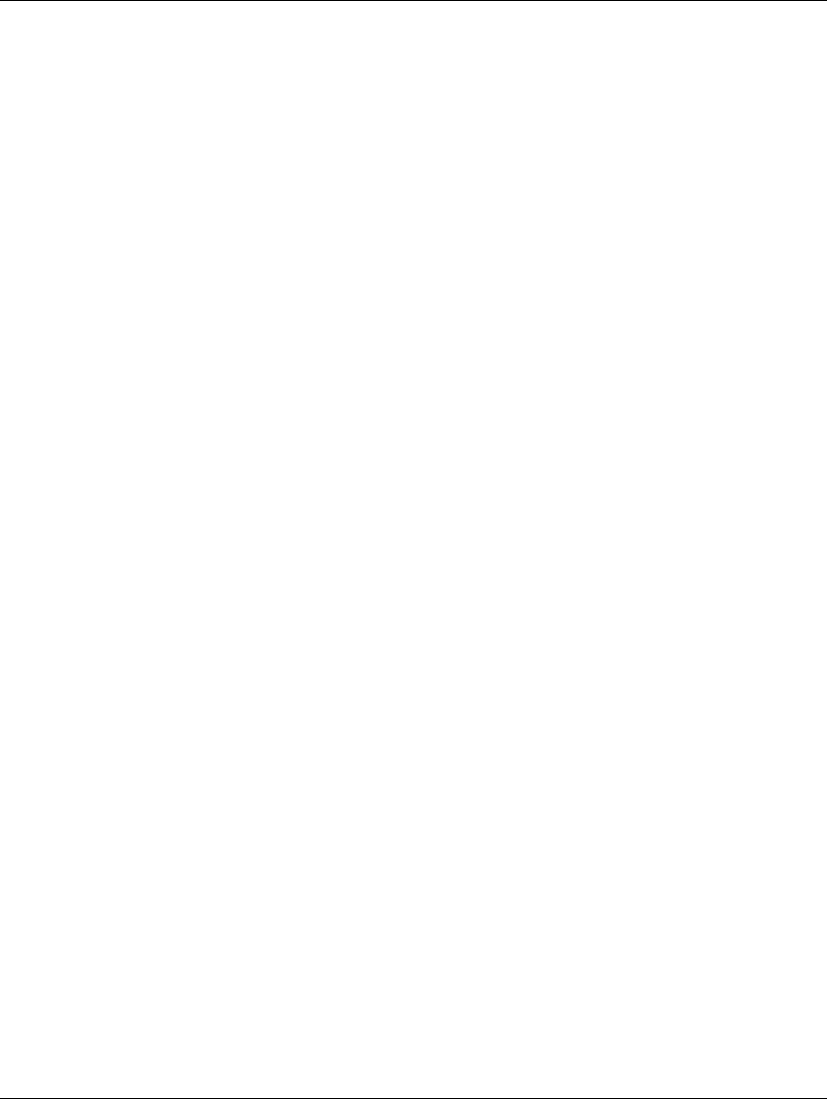
16 www.hp.com
计算机设置
(F10)
实用程序指南
计算机设置
(F10)
实用程序
恢复配置设置
如果要恢复在计算机设置 (F10) 实用程序中设置的配置设置,必
须先备份设置,然后才能进行恢复操作。
在
http://www.hp.com 网站的支持和驱动程序下,可以找到与
HP 商用台式机 dx5150 相对应的 CMOS 保存
/ 加载实用程序
ROMPAQ。将 ROMPAQ 文件下载到可拆卸存储设备上的某个文
件夹中。建议您将所有修改的计算机配置设置保存到软盘、
USB 快擦写介质设备或类似于软盘的设备 (设置成模拟软盘驱
动器的存储设备)上,并保存软盘或设备以备将来使用。
备份
CMOS
1. 确保要备份的计算机已开启。将可拆卸存储设备连到计算机
上。
2. 在 Windows 中,单击 Start (开始) > Run (运行),键入
CMD,然后单击 OK (确定)打开 DOS 命令窗口。
3. 键入 N:\folder\BIOS.exe SAVE:ABC001.DAT (其中 N 是可
拆卸存储设备的盘符),以便将 CMOS 设置保存到可拆卸存
储设备上。
恢复
CMOS
1. 确保目标计算机已开启。将可拆卸存储设备连到目标计算机
上。
2. 在 Windows 中,单击 Start (开始) > Run (运行),键入
CMD,然后单击 OK (确定)打开 DOS 命令窗口。
3. 键入 N:\folder\BIOS.exe LOAD:ABC001.DAT (其中 N 是可
拆卸存储设备的盘符),以便将自定义的 CMOS 设置加载到
目标系统上。